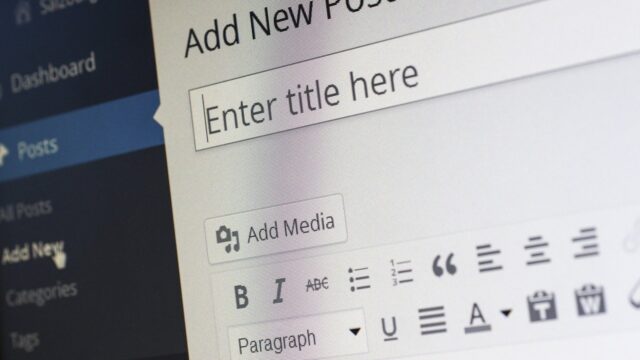こんにちは、とげまるです!
私は以前楽天証券で口座を開設しました。
もともと株の売買をするためにSBI証券に口座を持っていましたが、追加する形で楽天証券に口座を開設した理由は次のとおりです。
- 株取引をする場合複数の証券会社に口座を持つ方がリスクヘッジになるため
- iDeCo(個人型確定拠出年金)を楽天証券で利用するため
- 日経テレコン(日経新聞の記事が読める)が無料で利用できるため
2016年1月1日から証券会社に新規に口座を開設する場合はマイナンバーの提供が義務付けられるようになりました。
また、それ以前から口座を持っている人も2019年1月1日以降、最初に株等の売却代金や配当金を受け取る日までに証券会社にマイナンバーを提供する必要があります。
楽天証券でのマイナンバー提供方法
楽天証券でのマイナンバー提供方法は大きく分けて次の2通りです。
- マイナンバーカード又は通知カードをの写し郵送で提供
- マイナンバーカード又は通知カードをカメラで撮影し画像をアップロード
郵送は手間も時間もかかるので、画像をアップロードすることに。
アップロードの方法としては、楽天証券ウェブサイトからアップロードするか、楽天証券の「iSPEED(アイスピード)」というスマホ向けアプリからアップロードするかの二択です。
手間はどちらも変わらない上に、iSPEEDはトレードツールとして評判もよく、今後も利用するつもりだったので、iSPEEDからアップロードすることにしました。
iSPEEDからマイナンバーカードをアップロードする手順
1 iSPEEDのアプリをダウンロード
2 ログインして画面右下のメニューを開く
3 下にスクロールしてマイナンバー登録を開く
4 マイナンバー登録画面で通知カード又はマイナンバーカードを選択
5 撮影へ進むボタンをタップしてカードを撮影する
6 登録する
エラーの内容と撮影時の条件
撮影の段階で何度やっても以下のエラーメッセージが・・・
マイナンバーが読み取れませんでした。再度、別の画像をアップロードしてください。
撮影時の条件としては
- 撮影対象はマイナンバーカードではなく通知カード
- 通知カードは住所変更しており、裏面に現住所(撮影は表面)
- 撮影機器はXperiaXZ SOV34
テーブルの上で50回ぐらい撮影しまくりましたが、登録できず。
最終的には、光の当たり方ができるだけ均一になるように、白い壁にテープで通知カードを張り付けて何度か撮影したところようやく成功しました。
ちなみに妻はiPhone6Sを使用しており、一発で読み取りに成功していました、、、
まとめ:楽天証券でマイナンバーカードが登録できない場合の対処法
- 光の当たり方を均一にして影を作らない
- 白い壁を背景にする
- iPhoneを使用する
調べてみたところ私以外にも登録がうまくいかなかったという声がちらほらありました。
iSPEEDのアプリ自体はめちゃくちゃ使い勝手いいので、その前の手続き部分がスムーズにいかないのはもったいないですね。